Si të shkruani shënime në OneNote 2013 në Android

Mësoni si të shkruani shënime në OneNote 2013 në Android me krijimin, hapjen dhe regjistrimin e shënimeve. Aplikoni strategji efektive për menaxhimin e shënimeve tuaja.
Ju ndoshta nuk e mendoni tekstin e një dokumenti si një kolonë. Jo, është thjesht tekst në një faqe, margjina në margjine. Sidoqoftë, në fshehtësi, Word 2016 e shikon një tekst të tillë si një kolonë e vetme. Pra, pavarësisht nëse përdorni kolona apo jo, Word e ka formatuar tashmë dokumentin tuaj në atë mënyrë.
Për të vendosur numrin e kolonave të tekstit në një faqe, përdorni komandën Kolonat e Word: Klikoni në skedën Layout dhe në grupin Page Setup, klikoni butonin Columns. Shfaqet një meny, duke renditur opsionet e zakonshme të formatimit të kolonave, siç tregohet në të majtë këtu.
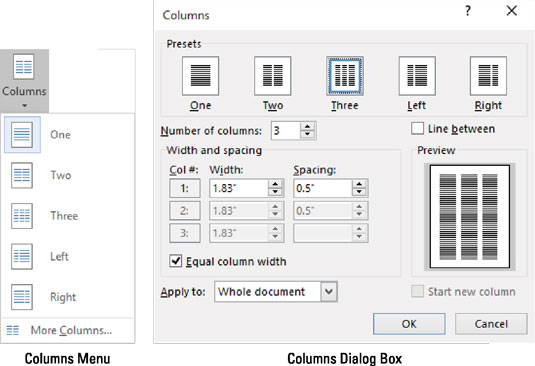
Menyja e kolonave dhe kutia e dialogut.
Për të qenë më specifik me paraqitjen e kolonave, zgjidhni komandën More Columns, në fund të menysë Columns. Shfaqet kutia e dialogut Columns, siç tregohet në të djathtë.
Kutia e dialogut Columns ju ndihmon të krijoni dhe dizajnoni kolona të shumta që nuk janë të disponueshme në menynë Columns: Përdorni kutinë Number of Columns për të vendosur sasinë e kolonave të dëshiruara. Përdorni dritaren Preview për të përcaktuar se si është formatuar faqja. Klikoni butonin OK për të aplikuar formatin e kolonës në tekst.
Klikoni miun për të pozicionuar më së miri treguesin e futjes në një faqe kur punoni me kolona të shumta teksti. Kjo për shkak se tastet e lëvizjes së kursorit të tastierës nuk funksionojnë në një mënyrë të parashikueshme kur një dokument përdor më shumë se një kolonë teksti.
Kolonat janë një format në nivel dokumenti. Zgjedhja e një formati kolone nga menyja e butonit Columns ndikon në të gjithë dokumentin, duke riformatuar çdo faqe në numrin e kolonave të specifikuara.
Nëse keni nevojë të vendosni formate të ndryshme kolonash në faqe të ndryshme, ndani dokumentin në seksione. Në atë rast, lloji i kolonës që keni zgjedhur ndikon vetëm në seksionin aktual.
Kur jeni duke punuar me kolona dhe vini re se Word fillon të veprojë ngadalë dhe me vështirësi, kurseni punën tuaj!
Numri maksimal i kolonave për faqe? Kjo varet nga madhësia e faqes. Gjerësia minimale e kolonës së Word-it është gjysmë inç, kështu që një fletë tipike letre mund të ketë deri në 12 kolona - jo se një paraqitje e tillë do të ishte tërheqëse apo diçka tjetër.
Mësoni si të shkruani shënime në OneNote 2013 në Android me krijimin, hapjen dhe regjistrimin e shënimeve. Aplikoni strategji efektive për menaxhimin e shënimeve tuaja.
Mësoni si të formatoni numrat në një varg teksti në Excel për të përfshirë informacione të sakta dhe tërheqëse për raportet tuaja.
Në Excel 2010, fshini të dhënat apo formatin e qelizave lehtësisht me disa metoda të thjeshta. Mësoni si të menaxhoni përmbajtjen e qelizave me opsione të ndryshme.
Zhvilloni aftësitë tuaja në formatimin e elementeve të grafikut në Excel 2007 përmes metodave të thjeshta dhe efikase.
Mësoni se si të rreshtoni dhe justifikoni tekstin në Word 2010 me opsione të ndryshme rreshtimi dhe justifikimi për të përmirësuar formatimin e dokumenteve tuaja.
Mësoni si të krijoni makro në Excel 2019 për të automatizuar komandat dhe thjeshtuar detyrat tuaja.
Mënyra vizuale dhe e shpejtë për të vendosur një ndalesë skedash në Word 2016 është përdorimi i vizores. Zbulo disa këshilla dhe truke për përdorimin e skedave në këtë program.
Mësoni si të formula boshtet X dhe Y në Excel 2007, duke përfshirë mundësitë e ndryshimit të formatimeve për grafikët e ndryshëm.
Eksploroni se si Excel mund t
Mësoni se si të përdorni veçorinë Find and Replace të Excel 2007 për të gjetur dhe zëvendësuar të dhëna në mënyrë efikase. Kjo udhëzues është e përshtatshme për të gjithë përdoruesit që dëshirojnë të rrisin produktivitetin e tyre.







